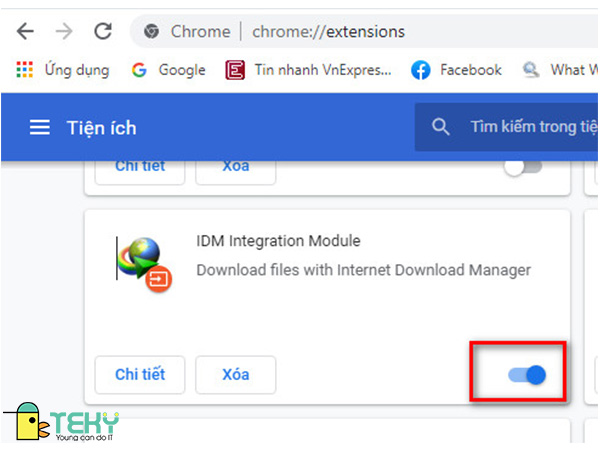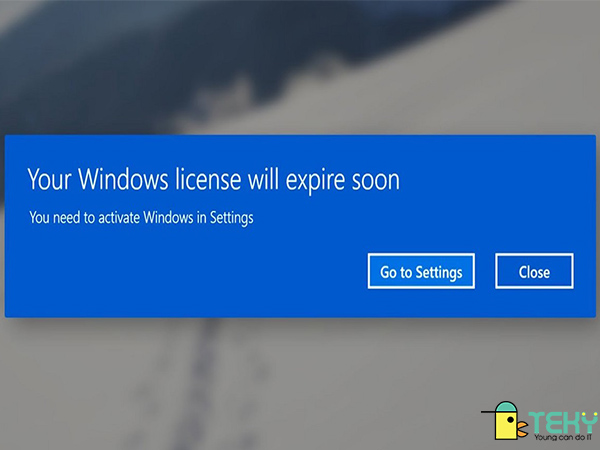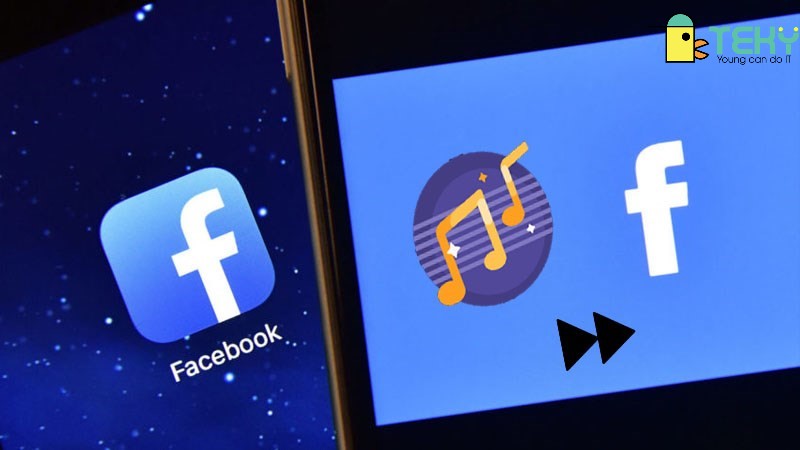Snap Camera trên điện thoại phần mềm làm đẹp trên Zoom, Google Meet
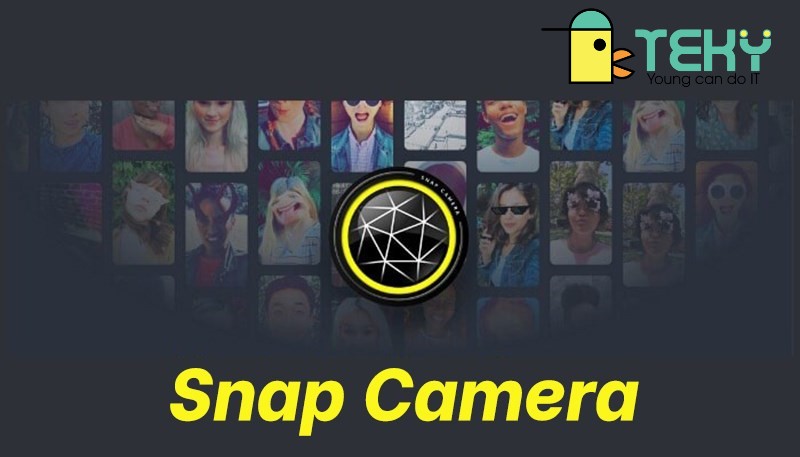
Hiện nay, snap camera trên điện thoại là phần mềm được rất nhiều người ưa chuộng. Bởi đây là phần mềm sẽ giúp cho bạn được trở nên đẹp hơn và có nhiều sức cuốn hút hơn. Hãy cùng tham khảo bài viết để biết thêm nhiều điều hay ho về phần mềm này nhé.
I. Giới thiệu phần mềm Snap Camera trên điện thoại
Snap Camera là phần mềm camera dành cho máy tính mà bạn có thể sử dụng hoàn toàn miễn phí. Với Snap Camera, bạn có thể dễ dàng gọi video, chụp ảnh,… với nhiều bộ lọc được hỗ trợ. Bên cạnh đó, bạn còn có thể sử dụng phần mềm này như một bộ lọc trực tiếp và sử dụng trong những cuộc họp, học trực tuyến trên nền tảng Google Meet và Zoom.
II. Các tính năng nổi bật của Snap Camera trên điện thoại
1. Video call bằng webcam
Snap Camera là một công cụ chụp ảnh, quay video trên máy tính bằng cách kết nối và đồng bộ hóa với webcam trên máy của bạn. Nhờ chức năng này, bạn có thể ghi lại những khoảnh khắc như chính trên chiếc điện thoại của mình.
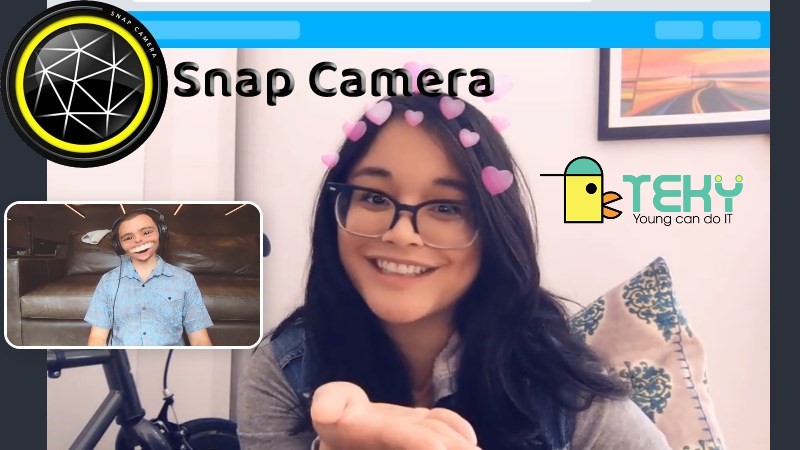
Video call
2. Hỗ trợ nhiều bộ lọc và nhãn dán
Khi sử dụng Snap Camera, bạn sẽ được cung cấp một hệ thống bộ lọc (filter) và nhãn dán (Sticker) hoàn toàn miễn phí. Nhờ đó, khi quay video, chụp ảnh trên máy tính bạn sẽ trông hoàn hảo hơn và tự tin hơn.
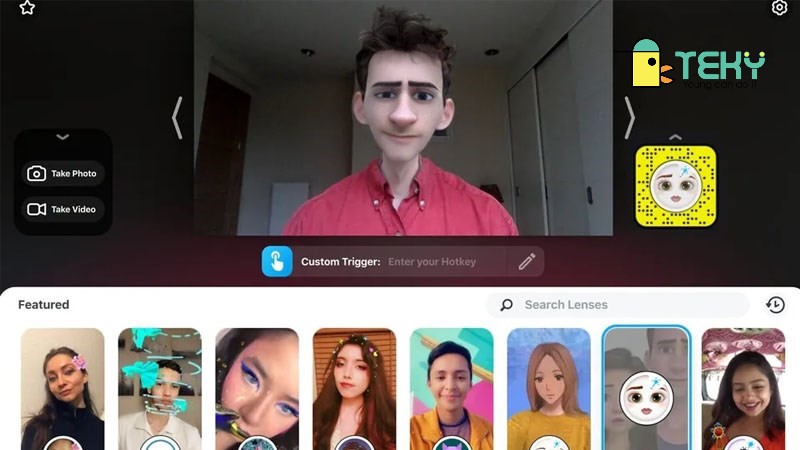
Hỗ trợ nhiều bộ lọc
>>> Xem thêm : Cách tạo file trên máy tính đơn giản, ai cũng làm được
3. Hỗ trợ sử dụng trên cả Zoom và Google Meet
Hiện nay, phần mềm Snap Camera đã hộ trợ kết nối với 2 nền tảng là Google Meet và Zoom Cloud Meeting. Nhờ chức năng này, bạn sẽ có thể sử dụng những bộ lọc thú vị ngay trong chính cuộc họp của mình.
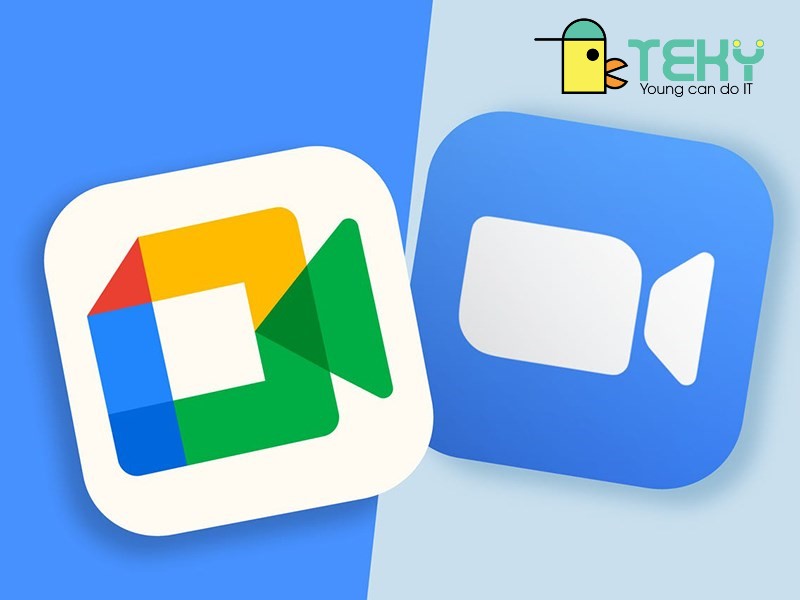
Zoom và Google Meet
III. Cách tải, cài đặt phần mềm Snap Camera
Bước 1: Tải phần mềm Snap Camera về máy tính tại link sau: https://snapcamera.com/download/
Bước 2: Đánh dấu tick vào ô I have read (Tôi đã đọc)… > Nhập Email, chọn I’m not a robot > Nhấn DOWNLOAD FOR PC.
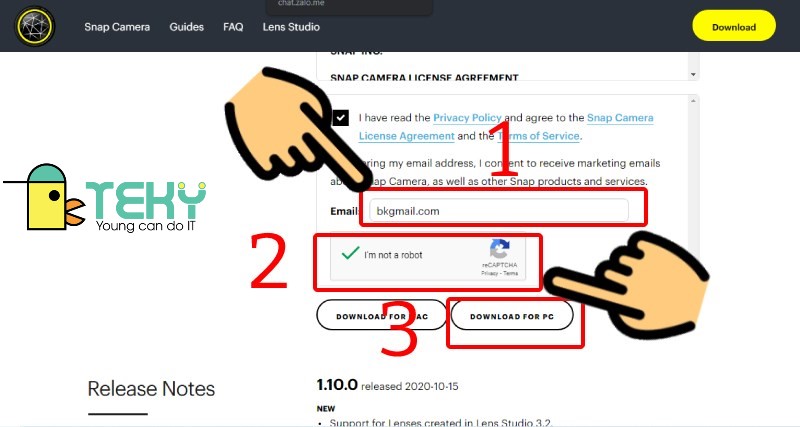
Nhập Email, chọn I’m not a robot rồi nhấn DOWNLOAD FOR PC
Lưu ý: Nếu bạn dùng Macbook thì chọn DOWNLOAD FOR MAC nhé.
Bước 3: Sau khi phần mềm đã tải xong, hãy nhấn chuột phải và chọn Open (Mở).
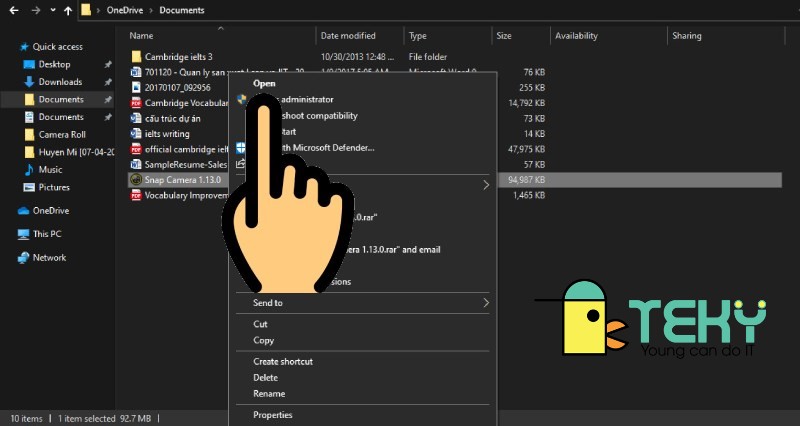
Nhấn chuột phải và chọn Open
>>> Xem thêm : Snap Camera trên điện thoại phần mềm làm đẹp trên Zoom, Google Meet
Bước 4: Nhấn nút Run và Next (Tiếp tục) để cho phép cài đặt phần mềm.
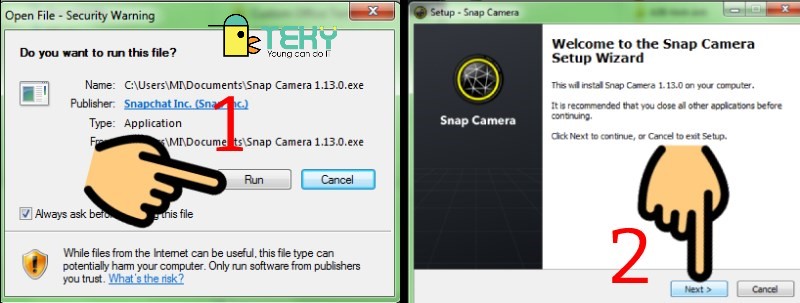
Nhấn nút Run và Next
Bước 5: Chọn folder để chứa Snap Camera (mặc định sẽ là ổ C) > Nhấn Next.
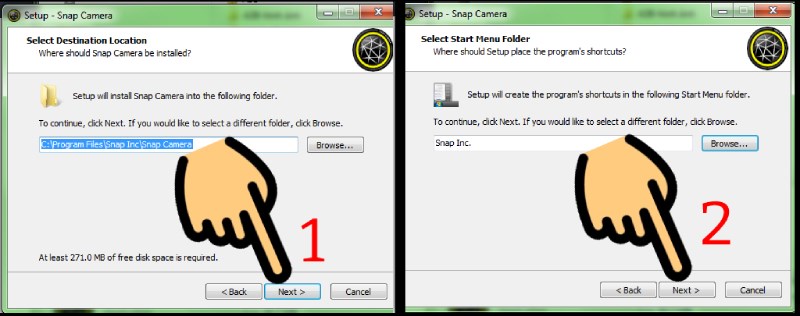
Chọn file từ Browse và nhấn Next
Bước 6: Nhấn nút Install và Finish để hoàn tất quá trình cài đặt.
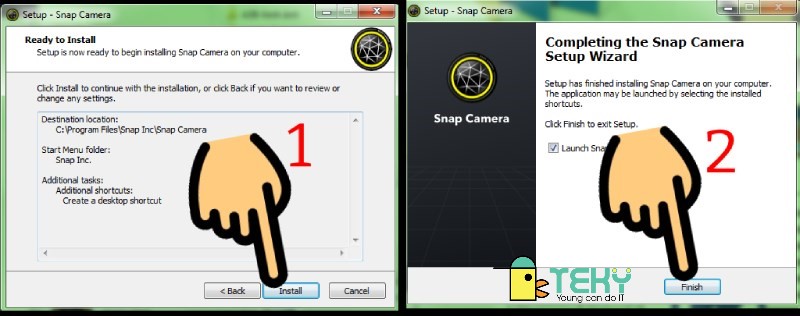
Nhấn nút Install và Finish
>>> Xem thêm : Theo dõi chuyến bay bằng Flightradar24 trên điện thoại miễn phí
IV. Cách dùng filter Snap Camera trên Zoom và Google Meet
Sau khi cài đặt xong, bạn có thể mở những phần mềm livestream quay màn hình, họp trực tuyến như OBS, Google Hangouts, Microsoft Teams và bắt đầu dùng filter trên các phần mềm đó.
Bạn có thể tham khảo cách dùng filter Snapchat trên Google Meet, Zoom tại bài viết: Cách dùng filter Snapchat trên Google Meet, Zoom,… cực hay ho, giúp bạn học online ở nhà thú vị hơn
Trên đây là tất cả những thông tin có liên quan đến snap camera trên điện thoại. Phần mềm này sẽ giúp cho bạn được trở nên xinh đẹp hơn. Vậy thì ngại gì mà không tải về máy ngay bạn nhé. Chúc bạn thực hiện thành công!